在ppt中插入的音乐怎么让它随时停止播放
解决方法:
1.打开“插入”菜单下的“影片和声音”选项,单击“文件中的声音”,插入准备好的声音文件(最好是MP3或WAV),这时系统会弹出对话框,询问“是否需要在放映幻灯片时自动播放声音”,选择[是],则幻灯片上有一个“喇叭”图标出现。
2.用鼠标右键单击“喇叭”图标,在弹出的快捷菜单中选择“自定义动画”。
3.在“自定义动画”对话框的“多媒体设置”选项卡中,默认的“播放时”选项是 [暂停幻灯片放映] ,“停止播放”选项是灰色不可选状态。我们需要选择 [继续幻灯片放映] 选项,则“停止播放”选项就可以选择了。根据你的需要,想让背景音乐在“X张”幻灯片内存在,就在“停止播放”选项中选择 “X 张幻灯片后。 看到这儿,你应当明白了,如果想添加全程背景音乐,就要在第一张幻灯片上插入音乐文件,将“停止播放”选项后的“X” 改成幻灯片的总数就行了。
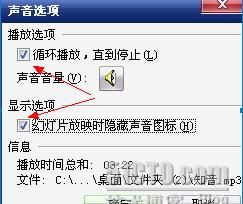
在ppt中插入的音乐怎么让它随时停止播放
点选插入声音的图标,在ppt的标题栏会出现一个浮动的声音工具栏,点击它会出现多个声音选项供选择,只要选播放声音-跨幻灯片播放就符合你的要求。(2007版)右击插入的小喇叭,选“编辑声音对象”,勾选“循环播放...”。右击插入的小喇叭,选“自定义动画”,在右侧操作栏里点声音文件的下拉箭头,选“效果选项”,在弹出的对话单中设置在第几张幻灯片后“停止播放”。
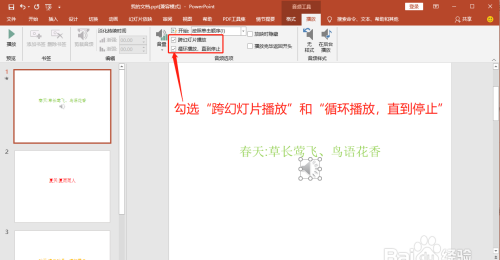
ppt播放过程中怎么让声音一直延续
在你插入的声音上(就是那个小喇叭)点右键,选自定义动画,将上面那个“多媒体”选中,然后切到“多媒体设置”,选中下面的“继续幻灯片放映”和“停止播放”,记住停止播放后面要输入你最后一张幻灯片,如果一共有10张,那就输入10,最后点右面的其他选项,将里面的“循环播放,直到停止”选中,确定,OK!
ppt播放过程中怎么让声音一直延续
在你插入的声音上(就是那个小喇叭)点右键,选自定义动画,将上面那个“多媒体”选中,然后切到“多媒体设置”,选中下面的“继续幻灯片放映”和“停止播放”,记住停止播放后面要输入你最后一张幻灯片,如果一共有10张,那就输入10,最后点右面的其他选项,将里面的“循环播放,直到停止”选中,确定,OK!
ppt怎么点击暂停音乐
1.首先我们打开一个ppt软件,然后找到插入。
2.其次我们将要在ppt文档里面插入音乐。
3.接着我们在音乐上加上播放和暂停功能。
4.紧接着我们新建两个控制按钮,然后在播放和暂停音频设置中,这时把触发器分别对应播放和暂停的按钮就可以了。
ppt背景音乐怎么在指定页面停止
首先您需要把您的这个音乐插入到您的PPT中,然后点击找到您所要播放到某一页停止的这一页面,点击下方的一个音乐播放,然后点击暂停,那么点击设置确定成功之后,您就可以进行自动播放了,等到这一页的时候,这个音乐就会停止。就会更方便操作。
ppt跨页播放音乐怎么停止
1.首先插入背景音乐:点击插入——点击“声音”向下箭头——文件中的声音,然后在电脑那里选择音乐插入。
2.设置音乐跨页播放:选中插入的音乐——点击选项——播放声音设置为:跨幻灯片播放——勾选播放,直到停止。
3.设置动画:选择音频文件——点击动画——自定义动画,在幻灯片页面的右侧展开自定义动画栏。
4.接着在右侧自定义动画栏目那里右击音频动画——选择效果选项,也可以点击音频右侧的向下箭头后选择:效果选项。
5.然后在停止播放选项那里,点击选择“在F:[ ] 张幻灯片后",在方框里输入指定停止页,就指定在这一页停止播放——点击确定。
6.最后,点击文件——另存为——PowerPoint演示文稿,选择保存路径并给文档命名就可以了。
版权声明:本文来自用户投稿,不代表【匆匆网】立场,本平台所发表的文章、图片属于原权利人所有,因客观原因,或会存在不当使用的情况,非恶意侵犯原权利人相关权益,敬请相关权利人谅解并与我们联系(邮箱:dandanxi6@qq.com)我们将及时处理,共同维护良好的网络创作环境。









